Casio Fx570MS_991MS_Atype_Ck Fx570MS_991MS Fx570MS 991MS CN
User Manual: Casio fx570MS_991MS fx-570MS | 计算器 | 说明书 | CASIO
Open the PDF directly: View PDF ![]() .
.
Page Count: 31
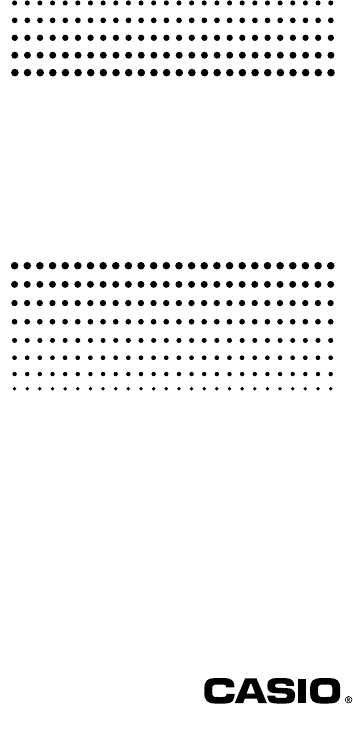
Ehttp://world.casio.com/edu_e/
f
x-570MS
f
x-991MS
用戶說明書2
(追加功能)
Ck
RCA500086-001
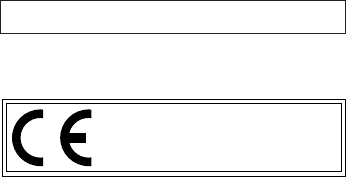
CASIO ELECTRONICS CO., LTD.
Unit 6, 1000 North Circular Road,
London NW2 7JD, U.K.
重要!
為今後的參考之便﹐請將用戶說明書及所有的資料放在易
於取閱之處
。

– 1 –
目錄
使用前的準備............................................. 3
k模式 ...................................................................................... 3
數學式計算及編輯功能 .............................. 4
k重現拷貝 ............................................................................. 4
kCALC 存儲器 ..................................................................... 5
kSOLVE 功能 ........................................................................ 5
科學函數計算............................................. 6
k工學符號的輸入 ................................................................. 6
複數計算 .................................................... 7
k模及輻角計算 ..................................................................... 8
k直角坐標形式 ↔ 極坐標形式顯示 ................................ 9
k共軛複數 ............................................................................. 9
基數計算 .................................................... 9
統計計算 .................................................. 11
正態分布 ............................................................................... 11
微分計算 .................................................. 12
積分計算 .................................................. 13
矩陣計算 .................................................. 13
k矩陣的建立 ....................................................................... 14
k矩陣元素的編輯 ............................................................... 14
k矩陣的加﹑減及乘計算 .................................................. 14
k矩陣標量積的計算 .......................................................... 15
k矩陣行列式的值的取得 .................................................. 15
k矩陣的轉置 ....................................................................... 15
k矩陣的求逆 ....................................................................... 16
k矩陣模的計算 ................................................................... 16
– 2 –
向量計算 .................................................. 17
k向量的建立 ....................................................................... 17
k向量元素的編輯 ............................................................... 17
k向量的加及減計算 .......................................................... 17
k向量標量積的計算 .......................................................... 18
k兩向量內積的計算 .......................................................... 18
k兩向量外積的計算 .......................................................... 18
k向量模的計算 ................................................................... 19
度量單位變換........................................... 20
科學常數 .................................................. 21
電源 ......................................................... 23
規格 ......................................................... 25
有關下列各項的詳細說明請參閱“fx-95MS/fx-100MS/
fx-115MS/fx-570MS/fx-991MS 用戶說明書”
。
取下和裝上計算器保護殼
安全注意事項
使用注意事項
雙行顯示屏
使用前的準備 (“模式”除外)
基本計算
存儲器計算
科學函數計算
方程式計算
統計計算
技術資料
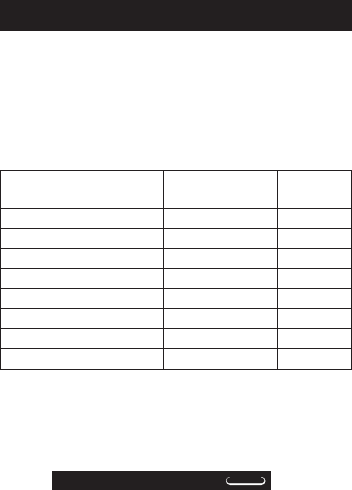
– 3 –
使用前的準備
k模式
在開始進行計算之前﹐您必須先進入正確的模式
。模式的
說明如下表所示
。
• 下表說明了 fx-570MS及fx-991MS 型號計算器的模式及所
需要的操作
。
fx-570MS 及 fx-991MS 型號計算器的模式
•按 F 鍵三次以上可調出追加設置畫面
。有關設置畫面的
說明將在其實際需要使用以改變計算器設置的章節裡進行
闡述
。
•在本說明書中﹐有關為進行計算而需要進入的各模式的說
明將在以其名稱作為主標題的各節中加以闡述
。
範例﹕
要進行的計算種類 要執行的 需要進入
按鍵操作 的模式
基本算術運算 F 1COMP
複數計算 F 2CMPLX
標準差 F F 1SD
回歸計算 F F 2REG
基數計算 F F 3BASE
方程式的解 F F F 1EQN
矩陣計算 F F F 2MAT
向量計算 F F F 3VCT
CMPLX
複數計算
注意﹗
•要返回計算模式並將計算器設置為下示初始缺省值時﹐請
依順序按 A B 2(Mode)= 鍵
。
計算模式﹕ COMP
角度單位﹕ Deg
指數顯示格式﹕ Norm 1, Eng OFF
複數顯示格式﹕ a+bi
分數顯示格式﹕ ab/c
小數點字符﹕ Dot
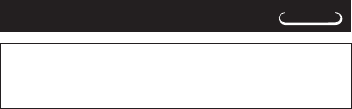
– 4 –
COMP
•除 BASE 指示符之外﹐模式指示符會出現在顯示屏的上
部
。BASE 指示符會出現在顯示屏的指數顯示區
。
•當計算器進入 BASE 模式時﹐工學符號將自動關閉
。
•當計算器處於 BASE 模式時﹐不能改變角度單位或其他顯
示格式(Disp)設定
。
•COMP﹑CMPLX﹑SD及REG各模式能與各種角度單位設定
組合使用
。
•在開始進行計算之前﹐必須檢查目前的計算模式(SD﹑
REG﹑COMP﹑CMPLX)及角度單位設定(Deg﹑Rad﹑
Gra)
。
數學式計算及編輯功能
當您要執行數學式計算或編輯計算式時﹐請用 F 鍵進
入 COMP 模式
。
COMP ....................................................................... F 1
k重現拷貝
重現拷貝功能能讓您從重現存儲器調出多個表達式﹐使其
在畫面上連接為多重語句
。
•範例﹕
重現存儲器中存有﹕
1 + 1
2 + 2
3 + 3
4 + 4
5 + 5
6 + 6
多重語句﹕4 + 4:5 + 5:6 + 6
用 [ 及 ] 鍵調出表達式 4 + 4
。
按 A [ (COPY) 鍵
。
•您還可以在顯示屏上編輯表達式並執行其他的多重語句操
作
。有關使用多重語句的詳細說明﹐請參閱另一冊“用戶
說明書”中的“多重語句”一節
。
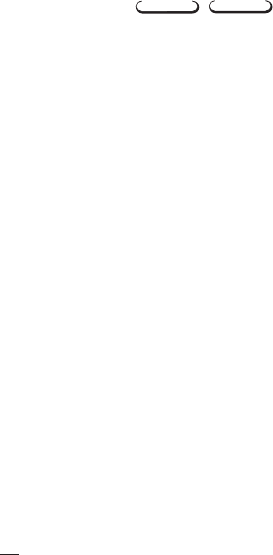
– 5 –
•只有重現存儲器中從目前在畫面上顯示的表達式開始到最
後的表達式為止的表達式會被拷貝
。畫面上顯示的表達式
之前的表達式不會被拷貝
。
kCALC 存儲器
•CALC 存儲器能讓您將需要使用不同的數值進行多次計算的
數學表達式暫時儲存
。您一旦保存了表達式之後﹐便可隨時
將其調出﹑為其變量輸入數值﹑以及計算結果﹐簡單方便
。
•CALC 存儲器能保存最大 79 步的單個數學表達式
。但請
注意﹐CALC 存儲器只能在 COMP 模式及 CMPLX 模式中
使用
。
•變量輸入畫面會顯示目前已賦予該變量的數值
。
•範例﹕計算當 X = 7 及當 X = 8 時 Y = X2 + 3X – 12 的解(解
分別為﹕
58
﹐
76
)
。
(輸入函數)
p y p u p x K + 3 p x , 12
(保存表達式) C
(X? 提示符出現時輸入 7) 7 =
(X? 提示符出現時輸入 8) C 8 =
•注意﹐每當您開始其他計算﹑改換至其他模式或關閉計算
器電源時﹐您保存的表達式便會被清除
。
kSOLVE 功能
SOLVE 功能能夠讓您使用需要的變量值求出表達式的解﹐
而不需要變換或簡化表達式
。
•範例:C 為將物體以初始速度 A 垂直向上拋出到達高度
B 所需要的時間
。
試用下示公式計算高度 B = 14 米﹐時間 C = 2 秒時的初始
速度 A
。重力加速度為 D = 9.8 m/s2
。
(解:A =
16.8
)
COMP
CMPLX
1
2
B AC – DC2
p 2 p u p 1 - p k ,
R 1 \ 2 T - p h - p k K
A I
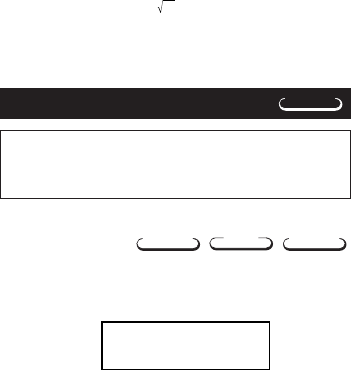
– 6 –
1
Disp
COMP
COMP
EQN
CMPLX
(B?)14 =
(A?)]
(C?)2 =
(D?)9 l 8 =
[ [
(A?)A I
•由於SOLVE功能使用的是牛頓法﹐因此使用某些初始值
(假設值)有可能無法得到解
。此時﹐請試㟚重新輸入另
一個接近于解的假設值﹐並重新進行計算
。
•此SOLVE功能有可能會在解存在的情況下也無法求得解
。
•由於牛頓法的特性﹐對下列類型函數的求解趨於困難﹕
週期函數(例如﹕y = sinx)
曲線斜率變化快的函數(例如﹕y = ex, y = 1/x)
不連續函數(例如﹕y = x)
•若表達式中不含等號 (=)﹐SOLVE 功能將求得表達式 = 0
的解
。
科學函數計算
當您要進行科學函數計算時﹐請用 F 鍵進入 COMP模
式
。
COMP ....................................................................... F 1
k工學符號的輸入
•打開工學符號後﹐您便可在計算中使用工學符號
。
•要打開或關閉工學符號時﹐請按 F 鍵數次直到下示設置
畫面出現為止
。
•按 1 鍵
。在出現的工學符號設定畫面上﹐按與要使用的
設定相應的數字鍵(1 或 2)
。
1(Eng ON): 工學符號打開(以畫面上的“Eng”指
示符表示)
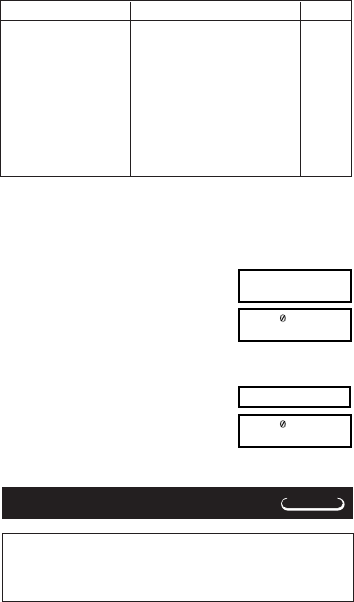
– 7 –
要輸入的符號 應執行的鍵操作 單位
k(千) A k103
M(兆) A M106
G(吉) A g109
T(太) A t1012
m(毫) A m10–3
µ(微) A N10–6
n(納) A n10–9
p(皮) A p10–12
f(飛) A f10–15
2(Eng OFF): 工學符號關閉(無“Eng”指示符)
•下表列出了當工學符號打開時能夠使用的九種工學符號
。
•對於顯示數值﹐計算器會選擇能使數值的數字部分落在 1
至 1000 的範圍內的工學符號
。
•輸入分數時不能使用工學符號
。
•範例﹕9 ⫼10 = 0.9 m(毫)
F ..... 1(Disp) 1
0.
Eng
9 \ 10 =
900.
9
⫼1 m
當工學符號打開時﹐即使是標準(非工學)計算﹐
其結果也會使用工學符號表示
。
A P
0.9
J
900.
9
⫼1 m
CMPLX
複數計算
當您要進行含有複數的計算時﹐請使用 F 鍵進入
CMPLX 模式
。
CMPLX ........................................................... F 2
•目前的角度單位設定(Deg﹑Rad﹑Gra)會對 CMPLX 模
式的計算產生影響
。在 CMPLX 模式中您可以將表達式儲
存在 CALC 存儲器中
。
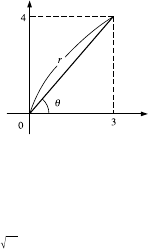
– 8 –
•注意﹐在 CMPLX 模式中只能使用變量 A﹑B﹑C 及 M
。
變量 D﹑E﹑F﹑X 及 Y 由計算器使用﹐其值將不斷改變
。
在您的表達式中不能使用這些變量
。
•在計算結果顯示畫面中﹐若右上角出現“R ↔ I”指示
符﹐則表示該結果為複數
。按 A r 鍵能切換顯示計算
結果的實部及虛部
。
•在 CMPLX 模式中您能夠使用重現功能
。雖然在CMPLX模
式中復數可保存在重現存儲器中﹐但復數會用去較多的存
儲器空間
。
•範例:(2 + 3i) + (4 + 5i) =
6
8
i
(實部 6) 2 + 3 i + 4 + 5 i =
(虛部 8i)A r
k模及輻角計算
假設由直角坐標形式 z = a + bi 表示的虛數代表高斯平面上
的一個點﹐您可以計算出該複數的模(r)及輻角(
)
。其
極坐標形式為 r⬔
。
•範例 1﹕試求出 3+4i 的模(r)及輻角(
)
。
(角度單位﹕Deg) (r
5
﹐
53.13010235
°)
虛數軸
實數軸
(r
5
) A A R 3 + 4 i T =
(
53.13010235
°)A a R 3 + 4 i T =
•複數也可以用極坐標形式 r⬔
來輸入
。
•範例 2﹕ 2 ⬔ 45
1
i
(角度單位﹕Deg) L 2 A Q 45=
A r
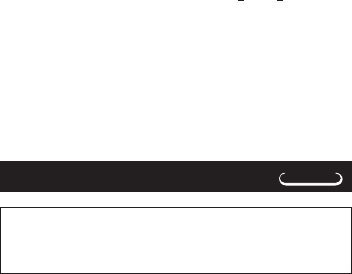
– 9 –
BASE
k直角坐標形式 ↔ 極坐標形式顯示
下述操作可用於將直角坐標形式的複數變換為其極坐標形
式﹐或將極坐標形式的複數變換為其直角坐標形式
。按 A
r 鍵可切換顯示模(r)及輻角(
)
。
•範例﹕1 + i ↔
1.414213562 ⬔ 45
(角度單位﹕Deg) 1 + i A Y = A r
L 2 A Q 45 A Z = A r
•您可以選擇直角坐標形式(a+bi)或極坐標形式(r⬔
)
來顯示複數的計算結果
。
F...1(Disp) r
1(a+bi)﹕ 直角坐標形式
2(r⬔
)﹕極坐標形式(以顯示屏上的“r⬔
”指示符
表示)
k共軛複數
對於任意複數 z = a+bi﹐其共軛複數(z)為 z = a–bi
。
•範例﹕試求出 1.23 + 2.34i 的共軛複數
。
(解:
1.23 – 2.34
i)
A S R 1 l 23 + 2 l 34 i T =
A r
基數計算
當您要使用基數值進行計算時﹐請用 F 鍵進入 BASE
模式
。
BASE ................................................................... F F 3
•除了 10 進制數值以外﹐還可用 2 進制﹑8 進制和 16 進制
數值進行計算
。
•您可以指定缺省數系用來輸入和顯示所有的數值﹐也可以
為單獨的數值輸入指定數系
。
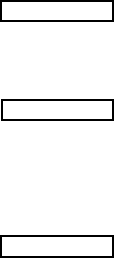
– 10 –
•不能在 2 進制﹑8 進制﹑10 進制和 16 進制的計算中使用
科學函數
。也不能輸入一個含有小數部分或指數部分的數
值
。
•若您輸入了一個含有小數部分的數值﹐本機會自動將小數
部分捨去
。
• 2 進制﹑8 進制及 16 進制的負數值可以通過計算 2 的補
數來求得
。
•在基數計算中﹐您可以在數值之間進行如下的邏輯運算﹕
and(邏輯乘)﹑or(邏輯加)﹑xor(異或)﹑xnor(異非
或)﹑Not(數位的補)﹑Neg(非)
。
•以下所示為各數系的容許範圍﹕
2 進制 1000000000 ⬉ x ⬉1111111111
0 ⬉ x ⬉0111111111
8 進制 4000000000 ⬉ x ⬉7777777777
0 ⬉ x ⬉3777777777
10 進制 –2147483648 ⬉ x ⬉2147483647
16 進制 80000000 ⬉ x ⬉FFFFFFFF
0 ⬉ x ⬉7FFFFFFF
•範例 1﹕執行下列計算﹐求出 2 進制的計算結果﹕
101112 + 110102
1100012
2 進制模式﹕ tb
0.
b
10111 + 11010 =
•範例 2﹕執行下列計算﹐求出 8 進制的計算結果﹕
76548
÷ 1210
5168
8 進制模式﹕ to
0.
o
l l l 4(o) 7654 \
l l l 1(d) 12 =
•範例 3﹕執行下列計算﹐求出 1 個 16 進制及 1 個 10 進制
的計算結果﹕
12016 or 11012
12d16
30110
16 進制模式﹕ th
0.
H
120 l 2
(or)
l l l 3
(b)1101 =
10 進制模式﹕ K
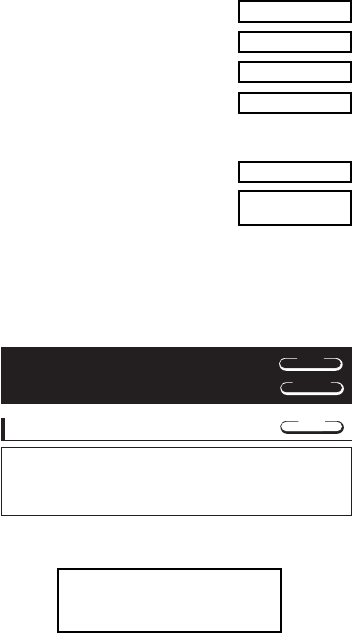
– 11 –
1
2
3
4
P
(
Q
(
R
(
→
t
SD
REG
SD
統計計算
正態分布
當您要進行含有正態分布的計算時﹐請用 F 鍵進入 SD
模式
。
SD ....................................................................... F F 1
•在SD模式和REG模式中﹐| 鍵起 S 鍵的作用
。
•按 A D 鍵﹐下示畫面會出現
。
•範例 4﹕試將數值2210變換為等值的2進制﹑8進制及16進
制數值
。
(101102
, 268
, 1616
)
2進制模式﹕
t b
0.
b
l l l 1(d) 22 =
10110.
b
8進制模式﹕ o
26.
o
16進制模式﹕ h
16.
H
•範例 5﹕試將數值51310變換為等值的2進制數值
。
2進制模式﹕ t b
0.
b
l l l 1(d) 513 =
aMthERROR
b
•數值不能從計算範圍大的數系變換至計算範圍小的數系
中
。
•“Math ERROR”信息表示計算結果的位數過多(溢位)
。
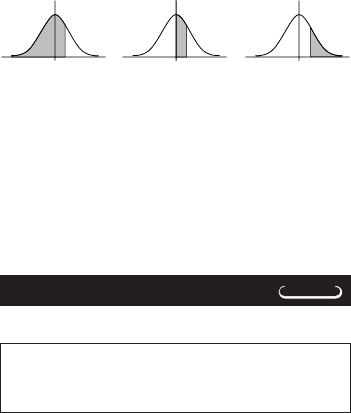
– 12 –
COMP
•輸入從 1 至 4 的數值選擇您要進行的概率分布計算
。
P(t)R(t)Q(t)
•範例﹕試求出 x = 53 時的標準化變量(→t)及下列數據
的正態概率分布 P(t)﹕55, 54, 51, 55, 53, 53, 54, 52
(
→
t =
0.284747398
, P(t) =
0.38974
)
55 S 54 S 51 S 55 S
53 S S 54 S 52 S
53 A D 4(
→
t) =
A D 1(
P(
) D 0.28 F =
微分計算
下述操作能夠求得函數的導數
。
當您要進行含有微分的計算時﹐請用 F 鍵進入 COMP
模式
。
COMP ............................................................. F 1
•微分表達式需要三個輸入操作﹕變量 x 的函數﹑微分值
的計算點(a)及 x 的變化(∆x)
。
A J 表達式 P a P ∆x T
•範例﹕當x的增量或減量為∆x = 210﹣4時﹐試求得函數
y = 3x2 ﹣5x ﹢2 在 x = 2點處的導數
。
(解﹕
7
)
A J 3 p x K , 5 p x + 2 P 2 P
2 e D 4 T =
•若需要﹐
∆
x 的輸入可以省略
。若您不輸入﹐計算器會自
動為
∆
x 選擇一個適當的值
。
•不連續的點及 x 值變化極端可能會產生不精確的結果及
錯誤
。
•進行三角函數的微分計算時請將角度單位設定為Rad(弧
度)
。
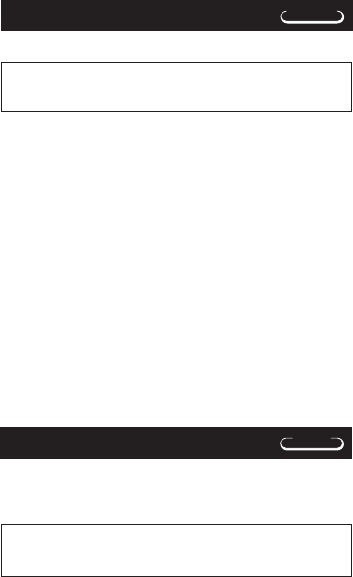
– 13 –
積分計算
下述操作能求得函數的定積分
。
當您要進行積分計算時﹐請用 F 鍵進入 COMP 模式
。
COMP ........................................................................ F 1
•積分計算需要以下四個輸入操作﹕變量 x 的函數﹔定義
定積分的積分區間的數值 a 和 b﹔以及用辛普森法則進行
積分計算時的分區數 n(符合N = 2n
)
。
d 表達式 P a P b P n F
注意﹗
•您可以在 1 至 9 之範圍內指定一個整數作為分區數﹐亦
可完全跳過此分區數的輸入操作
。
•內部積分計算會需要一定的時間才能完成
。
•當積分計算正在進行內部運算時﹐顯示屏會變為空白
。
•進行三角函數的積分計算時請將角度單位設定為Rad(弧
度)
。
矩陣計算
本節中的操作介紹如何建立最大三行三列的矩陣﹐如何進
行矩陣的加﹑減﹑乘﹑轉置及求逆計算﹐以及如何求得矩
陣的標量積﹑行列式及模
。
當您要進行矩陣計算時﹐請用 F 鍵進入 MAT 模式
。
MAT ............................................................... F F F 2
注意﹐在進行矩陣計算之前﹐必須先建立一個或多個矩陣
。
•存儲器中最多能同時保存名為 A﹑B 及 C 的三個矩陣
。
•矩陣計算的結果會自動被保存在 MatAns 存儲器中﹐
MatAns 存儲器中的矩陣可用於隨後的矩陣計算
。
•矩陣計算能使用最多兩級的矩陣堆棧
。矩陣的平方及立
方﹐或矩陣的求逆會使用一級堆棧
。有關詳細說明請參閱
另一冊“用戶說明書”中的“堆棧”一節
。
•範例﹕∫
(2x2 + 3x + 8) dx =
150.6666667
(分區數 n = 6)
d 2 p x K + 3 p x +
8 P 1 P 5 P 6 T =
COMP
MAT
5
1
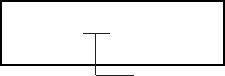
– 14 –
k矩陣的建立
要建立矩陣時﹐請按 A j 1(Dim) 鍵﹐指定矩陣名(A﹑
B 或 C)﹐然後指定矩陣的維數(行數及列數)
。最後﹐按照
畫面上出現的提示輸入作為矩陣元素的數值
。
要查看或編輯矩陣元素時﹐請使用光標鍵在矩陣中移動
。
要退出矩陣畫面時﹐請按 t 鍵
。
k矩陣元素的編輯
按 A j 2(Edit) 鍵後指定要編輯的矩陣名(A﹑B 或
C)﹐矩陣的元素編輯畫面便會出現
。
k矩陣的加﹑減及乘計算
使用下述操作步驟能對矩陣進行加﹑減及乘計算
。
•範例﹕試求矩陣 A = 與矩陣 B =
的乘積
。
(矩陣 A 32) A j 1(Dim) 1(A) 3 = 2 =
(元素輸入) 1 = 2 = 4 = 0 = D 2 = 5 = t
(矩陣 B 23) A j 1(Dim) 2(B) 2 = 3 =
(元素輸入)
D 1 = 0 = 3 = 2 = D 4 = 1 = t
(MatAMatB) A j 3(Mat) 1(A) -
A j 3(Mat) 2(B) =
•若您試圖加﹑減維數不同的矩陣﹐或將一個矩陣的列數與
另一個矩陣的行數不同的兩個矩陣進行相乘﹐則會發生錯
誤
。
M
atA23
–1 0 3
2–4 1
[ ]
[
]
12
4 0
–2 5
[ ]
( )
3–8 5
–4 0 12
12 –20 –1
2 行及 3 列
– 15 –
k矩陣標量積的計算
使用下述操作步驟能得到矩陣的標量積(固定倍數)
。
•範例﹕試求矩陣 C = 與 3 的乘積
。
(矩陣 C 22) A j 1 (Dim) 3(C) 2 = 2 =
(元素輸入) 2 = D 1 = D 5 = 3 = t
(3MatC) 3 - A j 3(Mat) 3(C) =
k矩陣行列式的值的取得
使用下述操作步驟可以取得方陣的行列式的值
。
•範例﹕試取得矩陣 A = 的行列式的值
。
(解﹕
73
)
(矩陣 A 33) A j 1(Dim) 1(A) 3 = 3 =
(元素輸入) 2 = D 1 = 6 = 5 = 0 = 1 =
3 = 2 = 4 = t
(DetMatA) A j r 1(Det)
A j 3(Mat) 1(A) =
•若所指定的矩陣不是方陣﹐則上述操作會以錯誤結束
。
k矩陣的轉置
當您要轉置一個矩陣時請使用下述操作步驟
。
•範例﹕試轉置矩陣 B =
。
(矩陣 B 23) A j 1(Dim) 2(B) 2 = 3 =
(元素輸入) 5 = 7 = 4 = 8 = 9 = 3 = t
(TrnMatB) A j r 2(Trn)
A j 3(Mat) 2(B) =
2–1 6
501
324
[ ]
2–1
–5 3
[ ]
574
893
[ ]
58
7 9
4 3
[
]
( )
[ ]
( )
6–3
–15 9
– 16 –
–0.4 1 –0.8
–1.5 0.5 –1.5
–0.8 0 –0.6
[ ]
( )
–3 6 –11
3–4 6
4–8 13
[ ]
k矩陣的求逆
使用下述操作能求得方陣的逆矩陣
。
•範例﹕試求矩陣 C = 的逆矩陣
。
(矩陣 C 33) A j 1(Dim) 3(C) 3 = 3 =
(元素輸入) D 3 = 6 = D 11 = 3 = D 4 =
6 = 4 = D 8 = 13 = t
(MatC–1)A j 3(Mat) 3(C) a =
•若所指定的矩陣不是方陣或沒有逆矩陣(行列式 = 0)﹐則
上述操作會以錯誤結束
。
k矩陣模的計算
使用下述操作步驟可計算出矩陣的模
。
•範例﹕計算在上一個範例中求逆後的矩陣的模
。
(AbsMatAns) A A A j 3(Mat) 4(Ans) =
0.4 1 0.8
1.5 0.5 1.5
0.8 0 0.6
[ ]
(
)
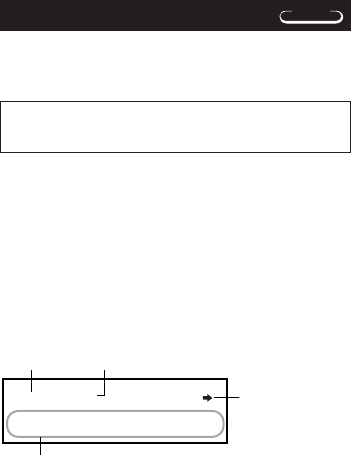
– 17 –
向量計算
本節中的操作介紹如何建立最多三維的向量﹐如何對向量
進行加﹑減﹑乘計算﹐以及如何求得向量的標量積﹑內
積﹑外積及模
。存儲器中同時最多能保存三個向量
。
當您要進行向量計算時﹐請用 F 鍵進入 VCT 模式
。
VCT ............................................................... F F F 3
注意﹐在進行向量計算之前﹐必須先建立一個或多個向
量
。
•存儲器中最多能同時保存名為 A﹑B 及 C 的三個向量
。
•向量計算的結果會自動被保存在 VctAns 存儲器中﹐
VctAns 存儲器中的向量可用於隨後的向量計算
。
k向量的建立
要建立向量時﹐請按 A z 1(Dim) 鍵﹐指定向量名
(A﹑B 或 C)﹐然後指定向量的維數
。最後﹐按照畫面上
出現的提示輸入作為向量元素的數值
。
您可使用 e 及 r 鍵在向量中移動以查看或編輯向量元
素
。
要退出向量畫面時﹐請按 t 鍵
。
k向量元素的編輯
按 A z 2(Edit)鍵後指定要編輯的向量名(A﹑B 或 C)﹐
向量的元素編輯畫面便會出現
。
k向量的加及減計算
使用下述操作步驟能對向量進行加及減計算
。
VCT
箭頭表示您應捲
動的方向﹐以查
看其他元素
元素值
向量名 向量的維數
0.
Vc tA1
– 18 –
•範例﹕試求向量 A = (1 –2 3) 與向量 B = (4 5 –6) 的
和
。
(解﹕
(5 3 –3)
)
(3 維向量 A) A z 1(Dim) 1(A) 3 =
(元素輸入) 1 = D 2 = 3 = t
(3 維向量 B) A z 1(Dim) 2(B) 3 =
(元素輸入) 4 = 5 = D 6 = t
(VctA + VctB) A z 3(Vct) 1(A) +
A z 3(Vct) 2(B) =
•若您指定的向量維數不同﹐則上述操作將產生錯誤
。
k向量標量積的計算
使用下述操作步驟能得到向量的標量積(固定倍數)
。
•範例﹕試求向量 C = (–7.8 9) 與 5 的乘積
。
(解﹕
(–39 45)
)
(2 維向量 C) A z 1(Dim) 3(C) 2 =
(元素輸入) D 7 l 8 = 9 = t
(5VctC) 5 - A z 3(Vct) 3(C) =
k兩向量內積的計算
使用下述操作步驟能得到兩向量的內積(⋅)
。
•範例﹕試計算向量 A 與向量 B 的內積
。(解﹕
–24
)
(VctA ⋅ VctB) A z 3(Vct) 1(A)
A z r 1(Dot)
A z 3(Vct) 2(B) =
•若您指定的向量維數不同﹐則上述操作將產生錯誤
。
k兩向量外積的計算
使用下述操作步驟能得到兩向量的外積
。
•範例﹕試計算向量 A 及向量 B 的外積
。
(解﹕
(–3, 18, 13)
)
(VctAVctB) A z 3(Vct) 1(A) -
A z 3(Vct) 2(B) =
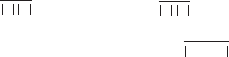
– 19 –
•若您指定的向量維數不同﹐則上述操作將產生錯誤
。
k向量模的計算
使用下述操作步驟能進行向量模(大小)的計算
。
•範例﹕ 試計算向量 C 的模
。(解﹕
11.90965994
)
(AbsVctC) A A A z 3(Vct) 3(C) =
•範例﹕試計算向量 A = (–1 0 1) 及 B = (1 2 0) 間形成的角
度(角度單位﹕Deg)的大小﹐以及與 A 及 B 均正交的
大小為 1 的向量
。(解﹕
108.4349488
°)
cos ﹐變換為 cos–1
與 A 及 B 均正交的大小為 1 的向量
(3 維向量 A) A z 1(Dim) 1(A) 3 =
(元素輸入) D 1 = 0 = 1 = t
(3 維向量 B) A z 1(Dim) 2(B) 3 =
(元素輸入) 1 = 2 = 0 = t
(VctA⋅VctB) A z 3(Vct) 1(A) A z r 1(Dot)
A z 3(Vct) 2(B) =
(Ans(AbsVctAAbsVctB))
\ R A A A z 3(Vct) 1(A)
- A A A z 3(Vct) 2(B) T =
(cos–1Ans) (解﹕
108.4349488
°)A V g =
(VctAVctB) A z 3(Vct) 1(A) -
A z 3(Vct) 2(B) =
(AbsVctAns) A A A z 3(Vct) 4(Ans) =
(VctAnsAns)
(解﹕
(–0.666666666 0.333333333 –0.666666666)
)
A z 3(Vct) 4(Ans) \ g =
(A⋅B)
A B
A B
A B
(A⋅B)
A B
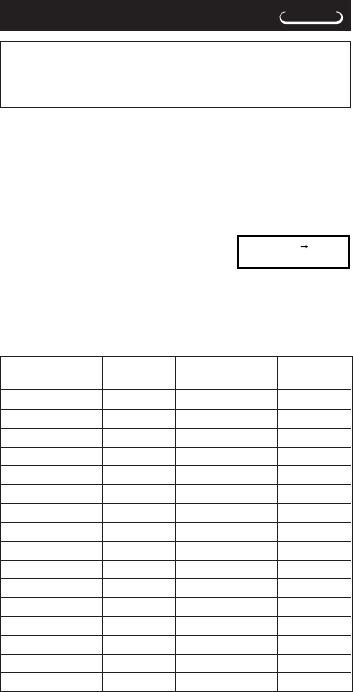
– 20 –
COMP
度量單位變換
當您要進行度量單位變換時﹐請用 F 鍵進入 COMP 模
式
。
COMP ........................................................................ F 1
•本機共內藏有 20 對不同的變換值向您提供快速簡單的度
量單位變換
。
•請參閱變換對表﹐其列出了所有在本機上可使用的變換
對
。
•輸入負數值時﹐必須用括號 R﹐T 將其括起來
。
•範例﹕試將攝氏 –31 度變換為華氏
。
R D 31 T A c 38 =
– 23.8
( –31 ) °C °F
38 是攝氏至華氏的變換對編號
。
u 變換對表
以 NIST Special Publication 811(1995)為基準
。
要進行 需輸入 要進行 需輸入
的變換 的編號 的變換 的編號
in → cm 01 pc → km 17
cm → in 02 km → pc 18
ft → m 03 km/h → m/s 19
m → ft 04 m/s → km/h 20
yd → m 05 oz → g 21
m → yd 06 g → oz 22
mile → km 07 lb → kg 23
km → mile 08 kg → lb 24
n mile → m 09 atm → Pa 25
m → n mile 10 Pa → atm 26
acre → m211 mmHg → Pa 27
m2 → acre 12 Pa → mmHg 28
gal (US) →rr
rr
r13 hp → kW 29
rr
rr
r → gal (US) 14 kW → hp 30
gal (UK) →rr
rr
r15 kgf/cm2→ Pa 31
rr
rr
r → gal (UK) 16 Pa → kgf/cm232
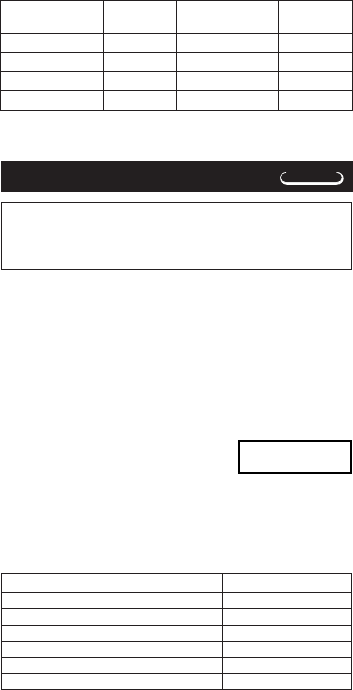
– 21 –
COMP
要進行 需輸入 要進行 需輸入
的變換 的編號 的變換 的編號
kgf•m → J 33 °F → °C37
J → kgf•m34 °C → °F38
lbf/in2 → kPa 35 J → cal 39
kPa → lbf/in236 cal → J 40
科學常數
當您要使用科學常數進行計算時﹐請用 F 鍵進入
COMP 模式
。
COMP ........................................................................ F 1
•本機共內藏有 40 個常用科學常數﹐如真空中的光速﹑普
朗克常數等﹐可在您需要時快速﹑簡單地查出
。
•您只需輸入與要查找的科學常數相對應的編號﹐科學常數
便會馬上在畫面上顯示出來
。
•請參閱科學常數表
。此表列出了所有在本機上可使用的科
學常數
。
•範例﹕試求出體重為 65kg 的人的總能量(E = mc2
=
5.841908662
××
××
×
1018
)
65 L 28 K =
65
Co
2
5.841908662
18
28 是“真空中的光速”的常數編號
。
u 科學常數表
以 ISO 標準(1992年)數據及 CODATA 推荐值(1998)為
基準
。
要選擇的常數 需輸入的科學常數編號
質子靜止質量 (mp) 01
中子靜止質量 (mn) 02
電子靜止質量 (me) 03
介子靜止質量 (m
µ
)04
玻爾半徑 (a0)05
普朗克常數 (h) 06
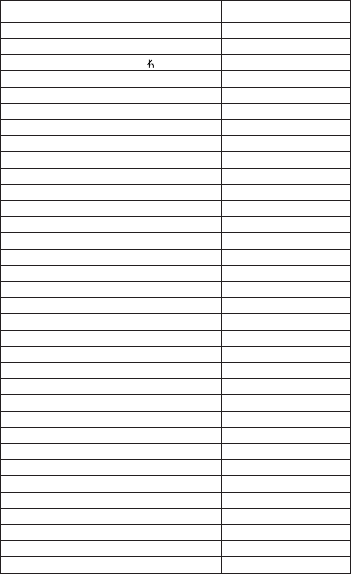
– 22 –
要選擇的常數 需輸入的科學常數編號
核磁子 (
µ
N) 07
玻爾磁子 (
µ
B) 08
普朗克常數﹑經合理化的 ( )09
精細結構常數(α)10
標準電子半徑 (re) 11
康普頓波長 (λ
c) 12
質子的回轉磁比率 (γ
p) 13
質子康普頓波長 (λ
cp) 14
中子康普頓波長 (λ
cn) 15
裡德伯常數 (R∞)16
原子質量單位 (u) 17
質子磁距 (
µ
p) 18
電子磁距 (
µ
e) 19
中子磁距 (
µ
n) 20
介子磁距 (
µ
µ
)21
法拉第常數 (F) 22
基本電荷 (e) 23
阿伏加德羅常數 (NA) 24
玻爾茲曼常數 (k) 25
理想氣體摩爾體積 (Vm) 26
普適氣體常數 (R) 27
真空中的光速 (C
0)28
初始幅射常數 (C
1)29
第二幅射常數 (C
2)30
斯蒂芬-玻耳茲曼常數 (σ)31
真空電容率 (ε
0)32
真空磁導率 (
µ
0)33
磁通量 (
φ
0)34
標準重力加速度 (g) 35
電導量 (G
0)36
真空的特性阻抗 (Z0)37
攝氏溫度 (t)38
萬有引力常數 (G) 39
標準氣體 (atm) 40
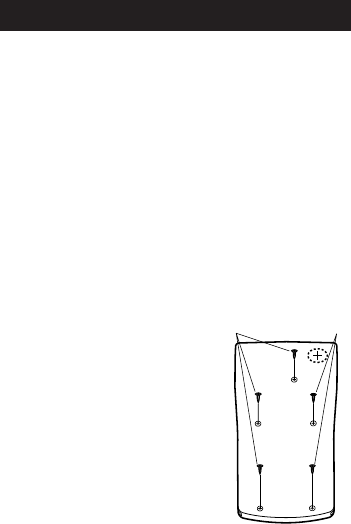
– 23 –
電源
請根據您計算器的型號使用指定型號的電池
。
fx-991MS
雙重供電系統(TWO WAY POWER)實際上有兩種電源﹕
一個太陽能電池和一個 G13(LR44)鈕釦型電池
。通常只
有在光線比較好的情況下﹐計算器才能只依靠太陽能電池
運作
。但只要有足夠的光線可看清顯示屏﹐雙重供電系統
便可讓您繼續使用計算器
。
u電池的更換
只要下述情況之一發生即表示電池電力已甚低﹐需要更換
電池
。
•在光線不好的環境下﹐顯示屏上的數字變得模糊難以辨
認
。
•按 5 鍵後顯示屏上無任何顯示時
。
u 如何更換電池
1將計算器背殼固定用的 5 個螺
絲擰開﹐然後打開背殼
。
2將舊電池取出
。
3先使用軟乾布擦乾淨新電池的
兩面﹐然後把電池的正極 k
面向上地裝入機體內(因此您
能看見 k 號)
。
4裝回背殼﹐並用 5 個螺絲將其
固定
。
5按 5 鍵打開電源
。注意不可
省略此步
。
螺絲 螺絲
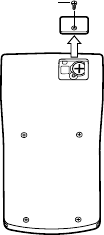
– 24 –
fx-570MS
本計算器是由一個 G13(LR44)鈕釦型電池供電
。
u電池的更換
當顯示畫面中的數字變得暗淡不清難以辨認時﹐表示電池
的電力已不足
。此種情況發生時繼續使用計算器會導致計
算出現異常
。因此﹐當顯示畫面變得暗淡不清時﹐務請立
即更換電池
。
u如何更換電池
1按 A i 鍵關閉電源
。
2將固定電池盒蓋的螺絲擰開﹐
然後打開電池盒蓋
。
3將舊電池取出
。
4先使用軟乾布擦乾淨新電池的
兩面﹐然後把電池的正極 k 面
向上地裝入機體內(因此您能
看見 k 號)
。
5裝回電池盒蓋﹐並用螺絲將其
固定
。
6按 5 鍵打開電源
。
自動關機功能
若您不作任何操作經過約 6 分鐘﹐計算器的電源即會自動
關閉
。此種情況發生時﹐按 5 鍵即可重新打開電源
。
螺絲

– 25 –
規格
電源﹕
fx-570MS﹕一個 G13 鈕釦型電池(LR44)
fx-991MS﹕太陽能電池和一個 G13 鈕釦型電池
(LR44)
電池壽命﹕
fx-570MS﹕在顯示屏上持續顯示閃動的光標時約為
9,000 小時
。
若不打開電源則約為 3 年
。
fx-991MS﹕約為 3 年(每天使用 1 小時)
。
尺寸﹕ 12.7(高) 78(寬) 154.5(長)mm
重量﹕ 105 g(含電池)
耗電量﹕ 0.0002 W
操作溫度﹕ 0℃ 至 40℃
– 26 –
MEMO
– 27 –
MEMO
– 28 –
MEMO
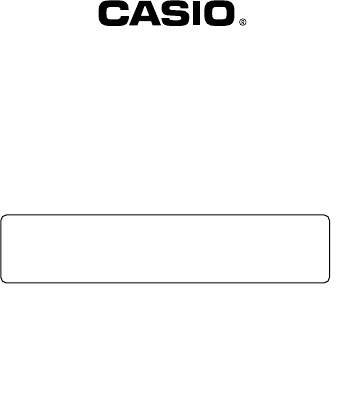
SA0012-A Printed in China
CA 310030-1
CASIO COMPUTER CO., LTD.
6-2, Hon-machi 1-chome
Shibuya-ku, Tokyo 151-8543, Japan
SA0311-E Printed in China